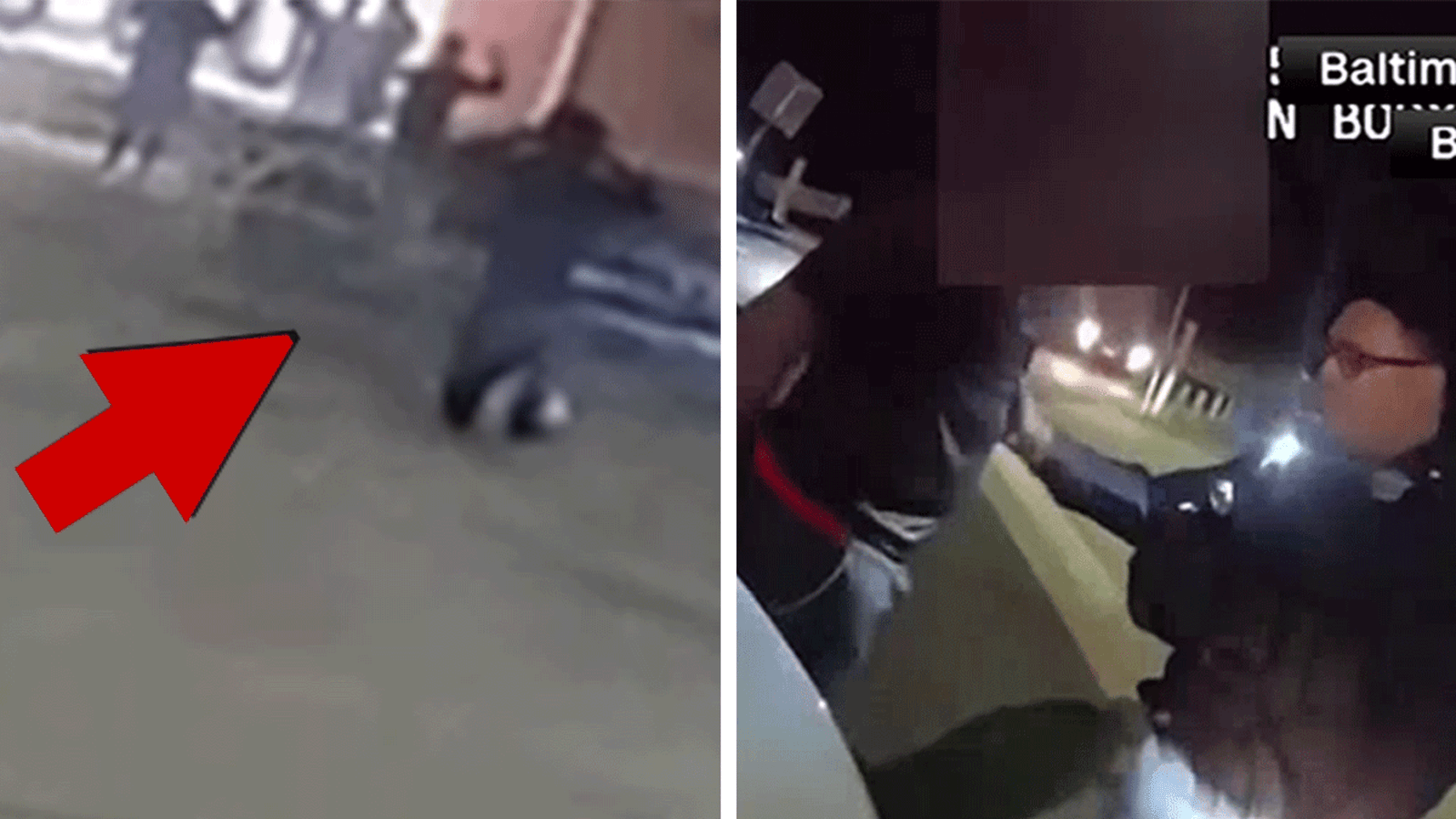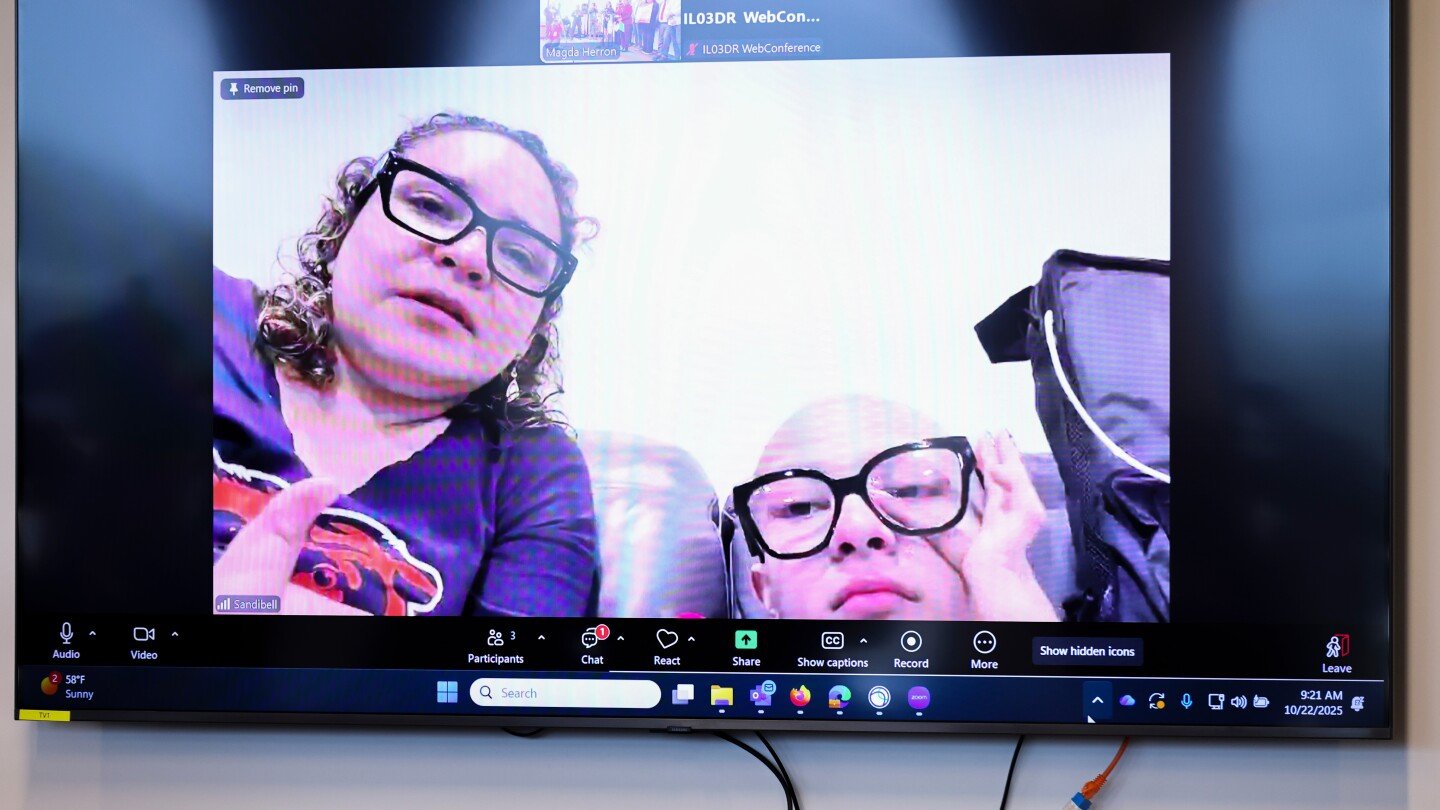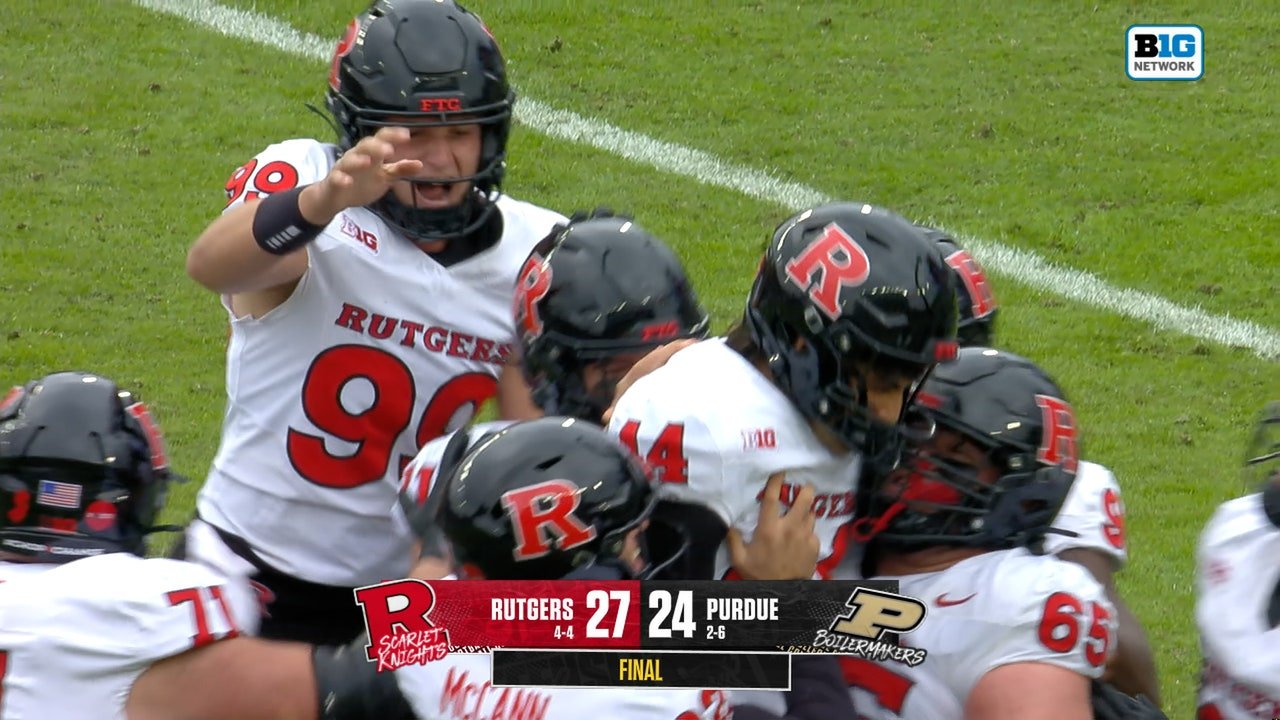Los usuarios de Internet de AT&T (American Telephone and Telegraph) experimentaron problemas de conexión el viernes por la noche, según Downdetector. Al momento de escribir este artículo, más de mil personas han informado que enfrentan problemas.

Varias personas expresaron su frustración en los comentarios. “Estoy en 500… y todavía tengo problemas para conectarme a mi PS5”, dijo una persona. Otro señaló: “La señal está interrumpida”. Otro comentó. “AT&T Internet tiene problemas con la búsqueda de DNS. Los sitios conocidos no son accesibles o son muy lentos, como Wells Fargo e incluso la propia AT&T. Esto sucede tanto en Ethernet como en WiFi, así como en WiFi móvil”.
Otro comentó: “NO hay conexiones a varios sitios web, la velocidad cae a 0 y hay desconexiones a lo largo del día”.
Downdetector también publicó en X “Los informes de usuarios indican problemas con AT&T desde las 11:41 p. m. EDT”.
¿Qué es el error dns_probe_finished_nxdomain y cómo solucionarlo?
DNS_PROBE_FINISHED_NXDOMAIN puede ocurrir debido a problemas con el sitio web, el dispositivo o la conexión a Internet. La solución depende de la causa del problema.
Una de las formas más sencillas de intentar solucionar el problema es vaciar la caché de DNS. Esto se puede hacer yendo al menú Inicio y buscando Símbolo del sistema. Luego, hay que hacer clic derecho para seleccionar la opción Ejecutar como administrador. Cuando aparece la nueva ventana, el ipconfig /flushdns se debe dar el comando y luego el usuario debe presionar Enter. Es para Windows.
Para MacOS, debe abrir la aplicación Terminal e ingresar el siguiente comando: sudo dscacheutil -flushcache; sudo killall -HUP mDNSResponder. A continuación, deben presionar la tecla Retorno, según la empresa de alojamiento web Hostinger. Después de eso, se debe ingresar la contraseña y presionar nuevamente la tecla Retorno.
También puedes intentar liberar y renovar la dirección DNS, pero este es un método más detallado y debes guardarlo para más adelante. Una comprobación más obvia es intentar cambiar los servidores DNS. De forma predeterminada, los sistemas utilizan direcciones de servidor DNS proporcionadas por los proveedores de servicios de Internet. Para cambiar el servidor DNS para Windows, vaya al Panel de control -> Redes e Internet -> Centro de redes y recursos compartidos. Pulsa Cambiar configuración del adaptador. Haga clic derecho en la conexión actual y elija Propiedades. Luego elija Protocolo de Internet versión 4 (TCP/IPv4) o Protocolo de Internet versión 6 (TCP/IPv6) y presione el botón Propiedades.
Ingrese 8.8.8.8 (IPv4) para el servidor DNS preferido y 8.8.4.4 (IPv6) para el servidor DNS alternativo, según Hostinger. Luego haga clic en Aceptar y reinicie el navegador.
Para MacOS, vaya a Preferencias del Sistema -> Red. Elija la conexión local actual y presione el botón Avanzado. A continuación, vaya a la pestaña DNS y presione el botón +. Luego deberás ingresar los nuevos servidores DNS IPv4 o IPv6. Una vez ingresadas las direcciones, haga clic en Aceptar.